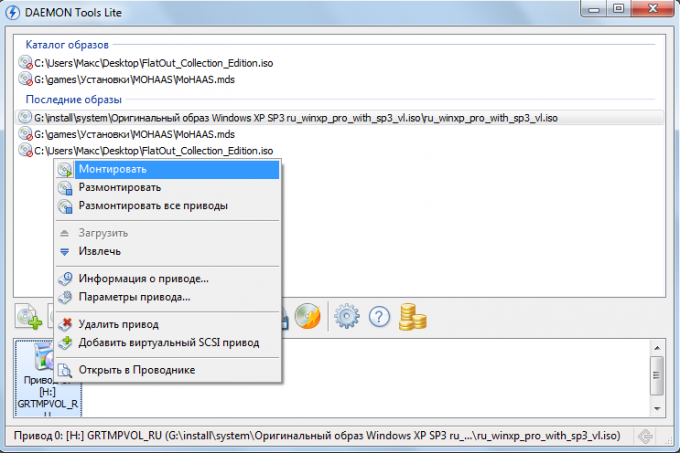Συμβουλή 1: Πώς να δημιουργήσετε μια εικόνα με αλκοόλ
Συμβουλή 1: Πώς να δημιουργήσετε μια εικόνα με αλκοόλ
Πρόγραμμα Αλκοόλ 120% - ένα από τα πιο απλά καικατανοητό όταν πρόκειται για αντιγραφή και καύση δίσκων. Επίσης, είναι δυνατό να αποθηκεύσετε την εικόνα δίσκου και τοποθετήστε το στο εικονικό «φορέα» εάν είναι απαραίτητο.

Θα χρειαστείτε
- - πρόγραμμα Αλκοόλ 120%.
- - Ένας δίσκος για αντιγραφή.
Οδηγίες
1
Εγκαταστήστε Alcohol 120% στον υπολογιστή σας. Μπορείτε να χρησιμοποιήσετε την έκδοση portbell. Τοποθετήστε το δίσκο που θέλετε να αντιγράψετε στη μονάδα DVD.
2
Στο αριστερό μέρος του παραθύρου εργασίας του προγράμματος, βρείτε την ενότητα "Δημιουργία εικόνων". Κάντε κλικ σε αυτό το κουμπί και μεταβείτε στην επόμενη σελίδα.
3
Στο νέο παράθυρο, πραγματοποιήστε τις ακόλουθες ρυθμίσεις: ταχύτητα ανάγνωσης δίσκου. Εάν είναι απαραίτητο, επιλέξτε το πλαίσιο δίπλα στις επιγραφές: παρακάμπτοντας τα σφάλματα ανάγνωσης, λείπουν γρήγορα τα μπλοκ σφαλμάτων, βελτιώστε τον τομέα σάρωσης, διαβάζοντας τα δεδομένα υποκαναλίων από τον τρέχοντα δίσκο, μετρώντας τα τοποθετημένα δεδομένα. Μπορείτε να αφήσετε αυτά τα στοιχεία κενά.
4
Εάν είναι απαραίτητο, μπορείτε να κάνετε αλλαγές στοενότητα "Τύπος δεδομένων". Αλλά είναι καλύτερο να χρησιμοποιείτε τις αυτόματες ρυθμίσεις: από προεπιλογή, το πρόγραμμα έχει έναν "προσαρμοσμένο" τύπο δεδομένων. Αφού κάνετε τις απαραίτητες αλλαγές, κάντε κλικ στο κουμπί "Επόμενο".
5
Στο επόμενο παράθυρο θα πρέπει να καθορίσετε τη θέσηΜπορείτε να δημιουργήσετε έναν ξεχωριστό φάκελο για την εικόνα του αντιγραμμένου δίσκου. Για ευκολία αναζήτησης στην αντίστοιχη γραμμή γράψτε το όνομα του αρχείου (μπορεί να είναι στα ρωσικά γράμματα, μπορεί να είναι Λατινικά) ή αφήστε την επιλογή που επιλέγει το πρόγραμμα.
6
Στο ίδιο παράθυρο, μπορείτε επίσης να χρησιμοποιήσετε τη λειτουργία Εκκαθάριση δίσκου για να διαγράψετε τα ανεπιθύμητα αρχεία.
7
Στη συνέχεια, πατήστε το κουμπί "Έναρξη" και περιμένετε,Ενώ η διαδικασία αντιγραφής έχει ολοκληρωθεί. Αφού εγγραφεί η εικόνα δίσκου στον υπολογιστή, ανοίγει η μονάδα και μπορείτε να αφαιρέσετε το δίσκο. Για να τερματίσετε το πρόγραμμα, κάντε κλικ στο κουμπί "Τέλος".
8
Μπορείτε να εγγράψετε αμέσως τη δημιουργημένη εικόνα στο δίσκοίδια μετά την αντιγραφή. Για να το κάνετε αυτό, χρησιμοποιήστε τη λειτουργία "Εγγραφή DVD / CD από την εικόνα". Επιλέξτε αυτό το στοιχείο, σημειώστε το αρχείο που θέλετε να γράψετε στο δίσκο, τοποθετήστε ένα κενό δίσκο στη μονάδα και κάντε κλικ στο κουμπί "Επόμενο" σε ένα νέο παράθυρο.
9
Μπορείτε να διαγράψετε το αρχείο εικόνας από τη μνήμη του υπολογιστή αμέσως μετά την εγγραφή, γι 'αυτό πρέπει να σημειώσετε στο παράθυρο απέναντι από την αντίστοιχη επιγραφή.
10
Μπορείτε επίσης να προβάλετε και να εργαστείτε με την αποθηκευμένη εικόνα του δίσκου στον υπολογιστή σας. Αλλά για αυτό πρέπει να κάνετε δεξί κλικ στο επιλεγμένο αρχείο και να το προσαρτήσετε σε έναν εικονικό δίσκο.
Συμβουλή 2: Πώς να δημιουργήσετε μια εικόνα δίσκου από ένα αρχείο iso
Εικόνα δίσκο Είναι ένα αρχείο που περιέχει ένα αντίγραφο όλων των δεδομένων σε οποιοδήποτε μέσο, για παράδειγμα, σκληρό δίσκο, DVD ή CD. Με εικόνα δίσκο, τοποθετημένο σε εικονικό δίσκο, μπορείτε να εργαστείτε με τα συνήθη "υλικά" μέσα. Για να δημιουργήσετε μια εικόνα δίσκο από το αρχείου .iso, .mds ή .mdf, πρέπει να εκτελέσετε διάφορες ενέργειες.

Οδηγίες
1
Ορίστε στο δίσκο ή να κάνετε λήψη από το Internet του προγράμματος εξομοίωσηςΔίσκοι CD / DVD (αλκοόλ 120%, εργαλεία Daemon ή παρόμοια). Ακολουθήστε τις οδηγίες εγκατάστασης για να εγκαταστήσετε το πρόγραμμα στον υπολογιστή σας. Στη συνέχεια, εκτελέστε τον εξομοιωτή.
2
Στην επάνω γραμμή μενού, επιλέξτε ένα από τα διαθέσιμαΕργαλεία (Εργαλεία) Προσθήκη Add IDE Virtual Drive. Αυτό είναι απαραίτητο για να δημιουργήσετε μια νέα εικονική μονάδα στον υπολογιστή σας, στην οποία στη συνέχεια θα τοποθετήσετε την εικόνα δίσκο, την οποία θέλετε να εκτελέσετε.
3
Περιμένετε έως ότου το πρόγραμμα δημιουργήσει ένα εικονικόδίσκο. Όταν ολοκληρωθεί η λειτουργία, θα εμφανιστεί ένα νέο εικονίδιο με τη λέξη Άδειασμα. Το όνομα του δίσκου θα αντιστοιχιστεί ανάλογα με τον αριθμό των δίσκων που υπάρχουν ήδη στον υπολογιστή σας. Για παράδειγμα, αν έχετε μια μονάδα δισκέτας (A), μια τοπική μονάδα δίσκου (C) και μια μονάδα DVD (D), τότε ο νέος εικονικός δίσκος θα έχει τον αναγνωριστικό E.
4
Κάντε κλικ στο νέο εικονίδιο της μονάδας δίσκου με το δεξί κουμπίποντίκι και επιλέξτε την εντολή "Mount Image" από το αναπτυσσόμενο μενού ή κάντε διπλό κλικ πάνω του με το αριστερό πλήκτρο του ποντικιού. Μπορείτε επίσης να επιλέξετε αυτήν την εντολή από τη λίστα στη γραμμή εργασιών ή στο μενού Εργαλεία - ανάλογα με τη διεπαφή του προγράμματος που χρησιμοποιείτε.
5
Μετά το άνοιγμα ενός νέου πλαισίου διαλόγου "Άνοιγμα", καθορίστε τον κατάλογο στον οποίο θα εμφανίζεται η εικόνα του δίσκο .iso (.mds ή .mdf). Περιμένετε μέχρι την εικόνα δίσκο θα τοποθετηθεί σε εικονικό δίσκο. Μετά από αυτό, το πρόγραμμα εξομοιωτών μπορεί να κλείσει.
6
Με το στοιχείο My Computer, ανοίξτε την εικονική μονάδα που δημιουργήθηκε πρόσφατα με την εικόνα που έχει τοποθετηθεί σε αυτήν δίσκο και να συνεργάζεστε με αυτήν όπως συμβαίνει με μια κανονική μονάδα CD ή DVD: εγκαταστήστε τις εφαρμογές που χρειάζεστε ή δείτε τα δεδομένα.
7
Καταργήστε έναν τέτοιο δίσκο ή τοποθετήστε πάνω του την εικόνα ενός άλλου δίσκο Μπορείτε επίσης να χρησιμοποιήσετε τον εξομοιωτή. Εκτελέστε το πρόγραμμα και επαναλάβετε τη νέα εικόνα δίσκο όλα τα βήματα που περιγράφονται παραπάνω. Για να καταργήσετε την εικονική μονάδα δίσκου, επιλέξτε την εντολή "Κατάργηση εικονικής μονάδας δίσκου".
Συμβουλή 3: Πώς να δημιουργήσετε μια εικόνα
Το αρχείο σε μορφή .iso είναι a εικόνα δίσκο, ο οποίος μπορεί να ανοίξει με τη βοήθεια ειδικών προγραμμάτων. Αυτό το αρχείο είναι ένα πλήρες αντίγραφο της δομής και του περιεχομένου του δίσκου. Αρχικά εικόναΈχετε δημιουργηθεί για να αντιγράψετε δίσκους. Πώς μπορείτε να δημιουργήσετε ένα εάν είναι απαραίτητο;

Θα χρειαστείτε
- - έναν υπολογιστή συνδεδεμένο στο Internet.
- - Ένα πρόγραμμα εργασίας με δίσκους.
Οδηγίες
1
Δημιουργία εικόνακαι σε μορφή * .iso με τη βοήθεια των εργαλείων Deamon. Κάντε λήψη του προγράμματος από τον επίσημο ιστότοπο του κατασκευαστή του προγράμματος, ανοίξτε το πρόγραμμα περιήγησης, εισαγάγετε το ακόλουθο κείμενο στη γραμμή διευθύνσεων:
2
Εκτελέστε το πρόγραμμα εργαλείων Deamon εικόνα δίσκος * .iso. Κάντε δεξί κλικ στο εικονίδιο του προγράμματος που βρίσκεται στο δίσκο του συστήματος (στη δεξιά πλευρά της οθόνης nizhnіy). Στο μενού, κάντε κλικ στο κουμπί Νέα. εικόνα", Στο παράθυρο διαλόγου που ανοίγει, επιλέξτε τη μονάδα που θα χρησιμοποιηθεί για τη δημιουργία του εικόναα.
3
Στη συνέχεια τοποθετήστε το δίσκο στη μονάδα, εικόνα που θέλετε να δημιουργήσετε. Επιλέξτε την ταχύτητα ανάγνωσης του δίσκου και καθορίστε τη θέση του μέλλοντος εικόναα. Εισαγάγετε ένα όνομα εικόναa, επιλέξτε την επιθυμητή επέκταση (μορφή αρχείου). Στην περίπτωσή μας, επιλέξτε την επέκταση * .iso και, στη συνέχεια, κάντε κλικ στο κουμπί "Έναρξη", περιμένετε να ολοκληρωθεί η διαδικασία δημιουργίας εικόνααλλά ένα δίσκο.
4
Κάντε λήψη και εγκαταστήστε το UltraISO PE 9.3.6 Build 2750 στον υπολογιστή σας. Για να το κάνετε αυτό, μεταβείτε στον επίσημο ιστότοπο του κατασκευαστή του προγράμματος
5
Εκτελέστε το πρόγραμμα, επιλέξτε την εντολή "Εργαλεία" - "Δημιουργία εικόνα"Ή πατήστε F8, επιλέξτε τη δισκέτα προέλευσης για δημιουργία εικόναα, καθώς και τον τόπο συντήρησης εικόναα. Στο πεδίο "Μορφή εξόδου", επιλέξτε το πλαίσιο δίπλα στην επιλογή "Standard iso", κάντε κλικ στο κουμπί "Δημιουργία" για δημιουργία εικόνα * .so, περιμένετε μέχρι να ολοκληρωθεί η διαδικασία.
6
Δημιουργία εικόνα δίσκο με τη βοήθεια παρόμοιων προγραμμάτων, για παράδειγμα, ImgBurn, Poweriso, Alcohol 120%. Η τάξη της δημιουργίας εικόνακαι ο δίσκος σε αυτά τα προγράμματα θα είναι ο ίδιος, μόνο τα ονόματα των εντολών και των κουμπιών μπορεί να διαφέρουν ελαφρώς.